如何关闭电脑密码锁 Win10如何取消开机密码
更新时间:2024-04-16 09:04:54作者:yang
在日常使用电脑时,我们经常会设置密码来保护隐私和信息安全,有时候这个密码锁可能会让我们感到烦恼,尤其是当我们只是在家里使用电脑时。对于Win10系统用户来说,如何取消开机密码成为了一个比较常见的问题。下面我们就来看看如何关闭电脑密码锁,让你的电脑使用更加便捷和快捷。
具体步骤:
1.点击左下角“开始”按钮,点击设置图标。
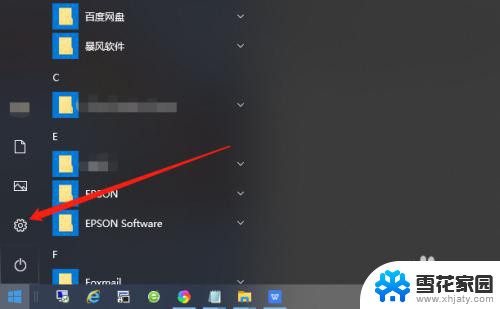
2.在Windows设置界面找到“账户”。
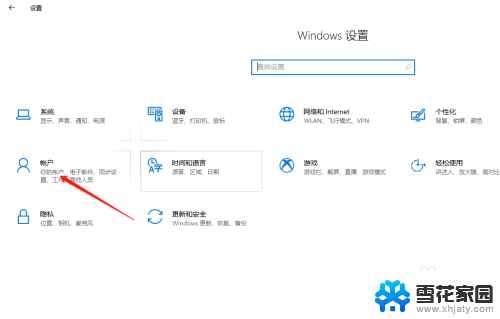
3.将选项卡切换至“登录选项”。
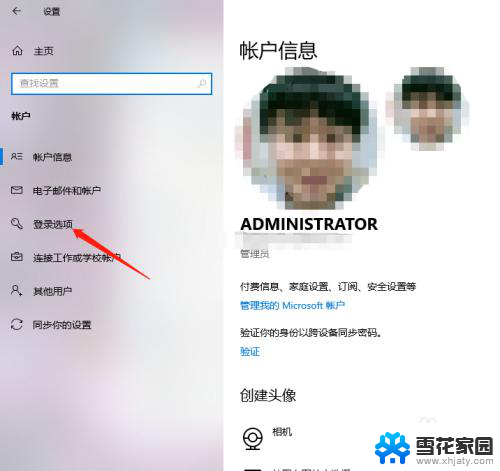
4.找到“密码”,点击“更改”。
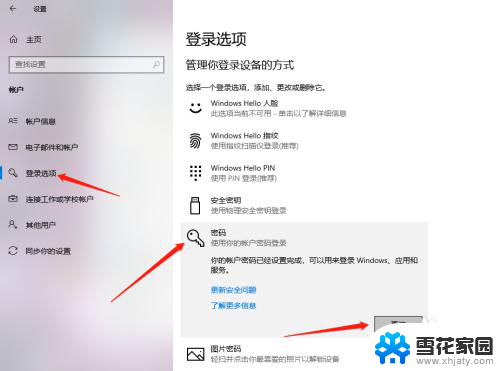
5.输入当前密码,点击“下一步”。
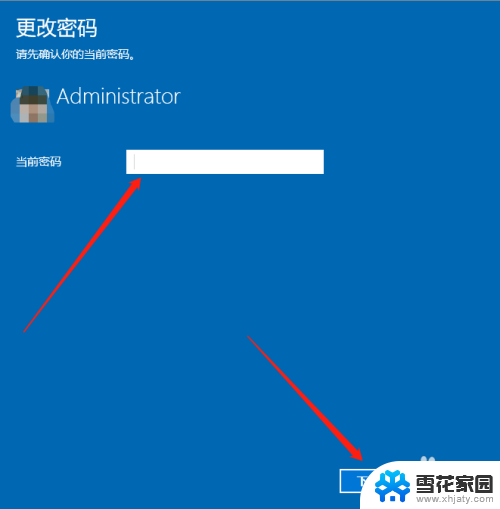
6.接下来在输入新密码的窗口中不再输入密码,直接为空。最后点击下一步按钮,这样再锁屏后登录的时候就不用再输入密码了。
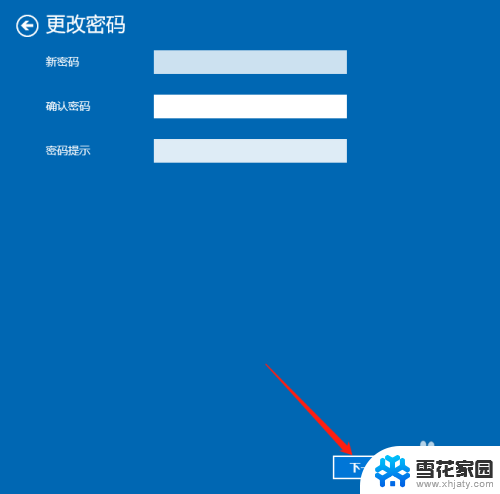
以上是如何关闭电脑密码锁的全部内容,有需要的用户可以按照这些步骤进行操作,希望能对大家有所帮助。
如何关闭电脑密码锁 Win10如何取消开机密码相关教程
-
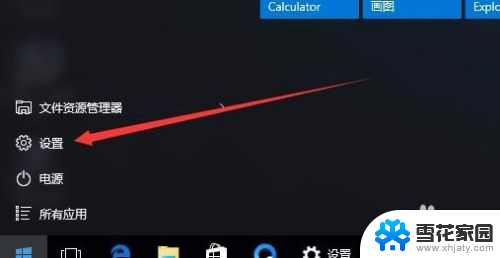 台式电脑锁屏密码怎么关闭 Win10如何取消锁屏密码
台式电脑锁屏密码怎么关闭 Win10如何取消锁屏密码2024-01-18
-
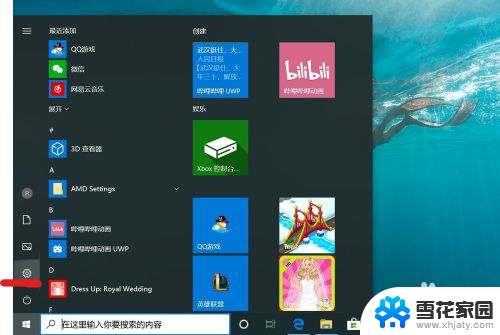 w10如何关闭开机密码 win10如何取消电脑开机密码
w10如何关闭开机密码 win10如何取消电脑开机密码2024-01-29
-
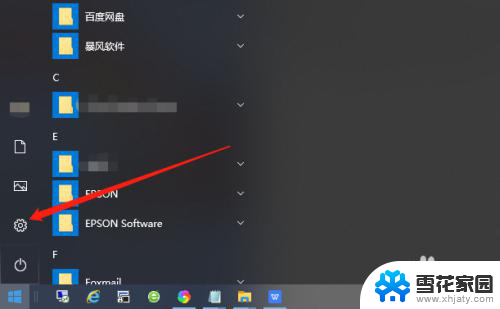 电脑如何把锁屏密码取消 Win10如何取消开机密码
电脑如何把锁屏密码取消 Win10如何取消开机密码2024-02-22
-
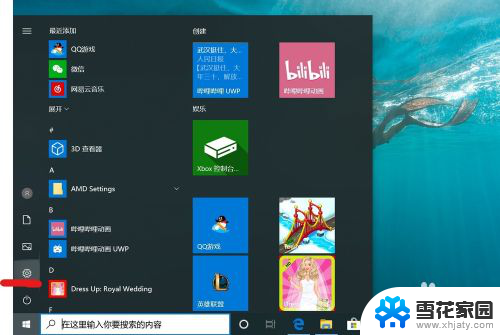 windows 10系统如何取消开机密码 win10电脑开机密码如何取消
windows 10系统如何取消开机密码 win10电脑开机密码如何取消2023-11-23
- win 10电脑如何取消登录密码 win10电脑如何取消开机密码
- win10怎样关闭开机密码 win10取消电脑开机密码的方法
- 怎么取消笔记本开机密码 win10如何取消电脑开机密码
- 怎么把电脑密码取消掉 win10如何取消电脑的开机密码
- w10系统开机密码怎么取消密码 Win10如何取消开机密码设置
- 如何取消开屏密码设置 Win10如何取消锁屏密码
- win10电脑怎么改账户名 win10账户名称如何更改
- 台式电脑屏幕暗怎么办 win10系统屏幕亮度调节故障
- 电脑上怎么改时间 win10系统怎样更改电脑的日期和时间
- 笔记本电脑如何合上后不关闭屏幕 win10合上笔记本不关闭屏幕设置方法
- microsoft账户怎么彻底注销 win10如何切换microsoft账户登录
- 怎么取消桌面壁纸 Win10如何关闭桌面背景动态效果
win10系统教程推荐
- 1 win10电脑怎么改账户名 win10账户名称如何更改
- 2 电脑上怎么改时间 win10系统怎样更改电脑的日期和时间
- 3 笔记本电脑如何合上后不关闭屏幕 win10合上笔记本不关闭屏幕设置方法
- 4 电脑的激活日期怎么查 怎样查看win10系统激活的具体时间
- 5 win10关机按钮消失 win10系统电脑如何找回关机键
- 6 windows10关闭激活 如何取消已激活的win10系统
- 7 mp4做动态壁纸 Win10如何将视频设置为桌面壁纸
- 8 电脑显示屏刷新率怎么改 Windows10屏幕刷新率如何设置
- 9 电脑怎样隐藏任务栏 Win10任务栏如何隐藏
- 10 什么样的配置装win10 Win10最低配置要求